

Ledger Nanoの購入方法や使い方が知りたいな。
ビットコインを自分で管理できるハードウェアウォレットとして、「Ledger Nano(レジャーナノ)」は広く利用されています。
自分の資産を安全に管理しつつ、ビットコインへの理解を深めるためにも、ハードウェアウォレットを導入するのがおすすめです。
この記事では、Ledger Nanoの買い方や使い方、初期化方法や受取・送金方法を解説するよ。

本記事のざっくりまとめ
- Ledger Nanoのサイトは日本語に対応しており使いやすい
- 初期設定は時間にゆとりがある時に行い、ミスなく確実にリカバリーフレーズを記録・保管する
- デバイス・リカバリーフレーズ・PINコードのいずれも大切に管理し、第三者に知られたり盗まれたりしないように注意する
Ledger Nano(レジャーナノ/レッジャーナノ)とは?
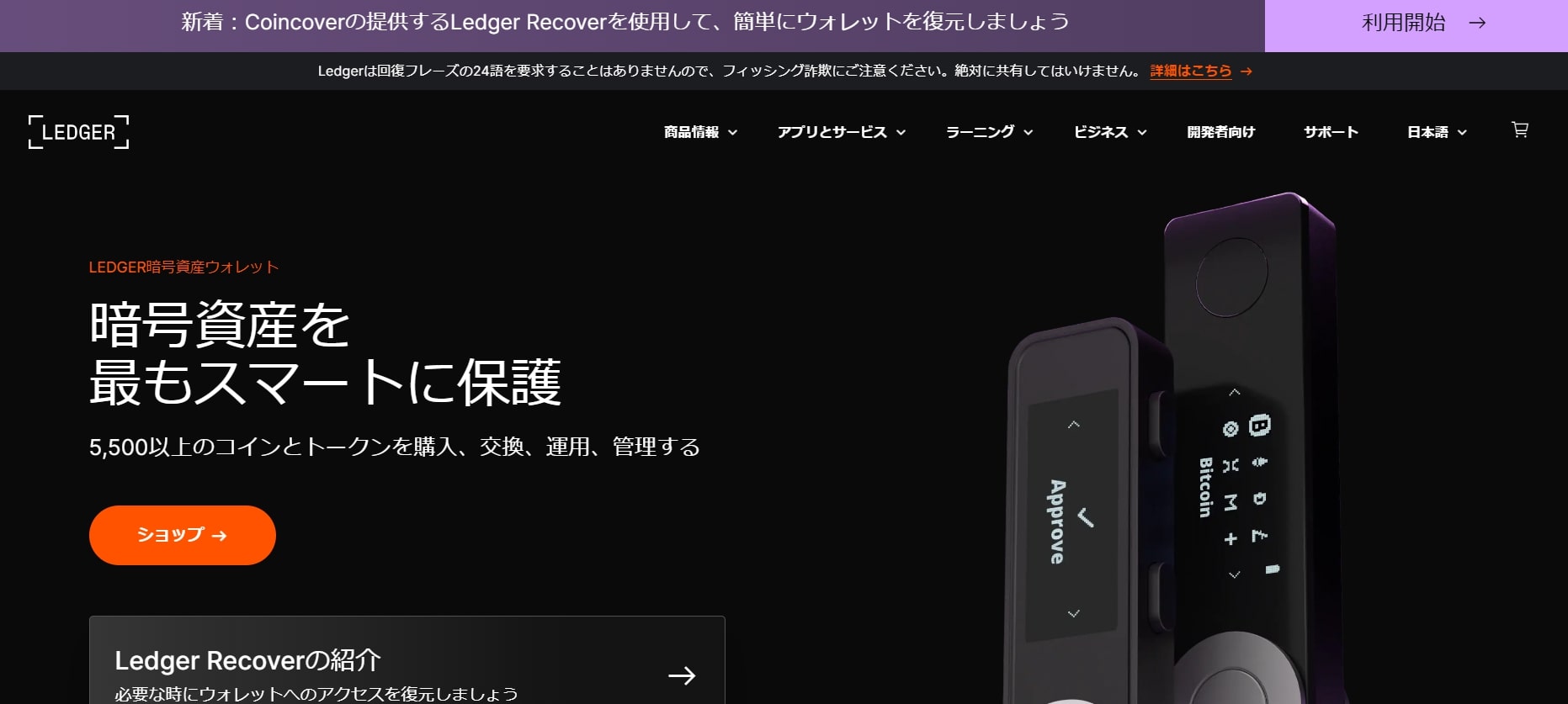
Ledger Nanoは、ビットコインなどの仮想通貨を管理できるハードウェアウォレットです。
Ledger 社はフランスを拠点に2014年に設立され、これまでに世界200か国で600万台以上を販売しています。
Ledger Nanoを使えば、ビットコインのセルフカストディ(自分で資産を管理)ができるよ。
ホットウォレットや取引所で管理するよりもセキュリティを高められるんだ。


Ledger公式サイトは日本語への切り替えができるから、英語が分からなくても使いやすいね!
関連記事:おすすめのハードウェアウォレット!ビットコインを管理できる仮想通貨ウォレットを解説
Nano S Plus・Ledger Nano Xの違い
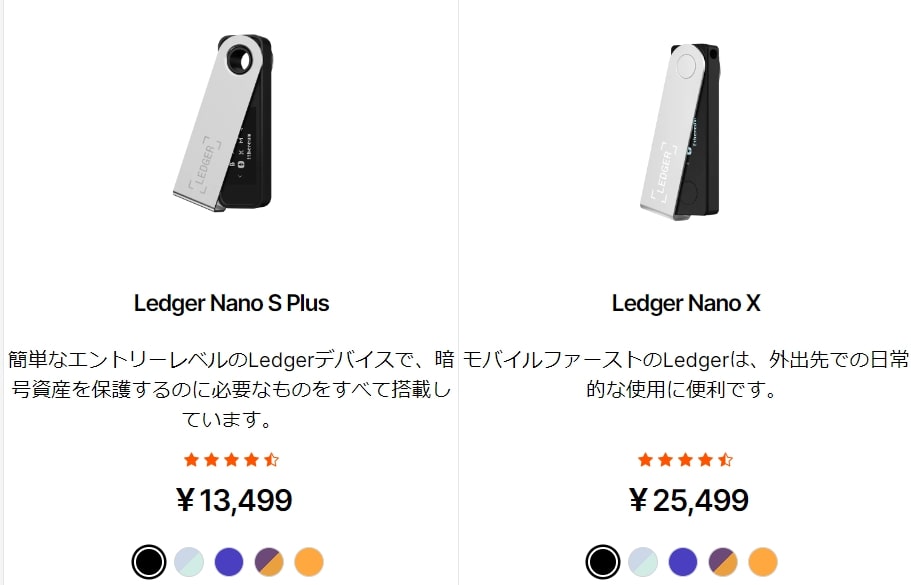
2024年5月時点で購入できるのは、「Ledger S Plus」「Ledger Nano X」です。
大きな性能差はありませんが、Ledger Nano Xには「Bluetooth・内臓バッテリー」が搭載されています。
Nano S PlusとNano Xの違い
| Nano S Plus | Ledger Nano X | |
|---|---|---|
| 価格 | 13,499円 | 25,499円 |
| 送料 | 有料 | 無料 |
| 対応通貨 | 5000種以上 | 5000種以上 |
| サイズ(mm) | 62.39 x 17.40 x 8.24 | 72x 18.6x 11.75 |
| 接続 | USB-C | Bluetooth/USB-C |
| バッテリー | なし(USB電源供給) | リチウムイオン電池 |

スマホで頻繁に使うならNano X、価格を抑えたいならNano S Plusが良さそうだね。
今回の記事では、筆者(Minami)が買ったLedger Nano S Plusで解説するよ。

購入時の注意点
Ledger Nanoは必ず公式サイトで購入してください。
一度開封されたハードウェアウォレットには、何らかの不正行為が行われている可能性があるため非常に危険です。
中古品を扱うフリマアプリはもちろん、販売元の信頼性に欠けるECサイトも利用を避けましょう。

自分の大事な資産を管理するウォレットなんだし、買った時点ですでにアウト!っていうのは絶対に避けたいね。
Ledger Nanoの正規代理店は?
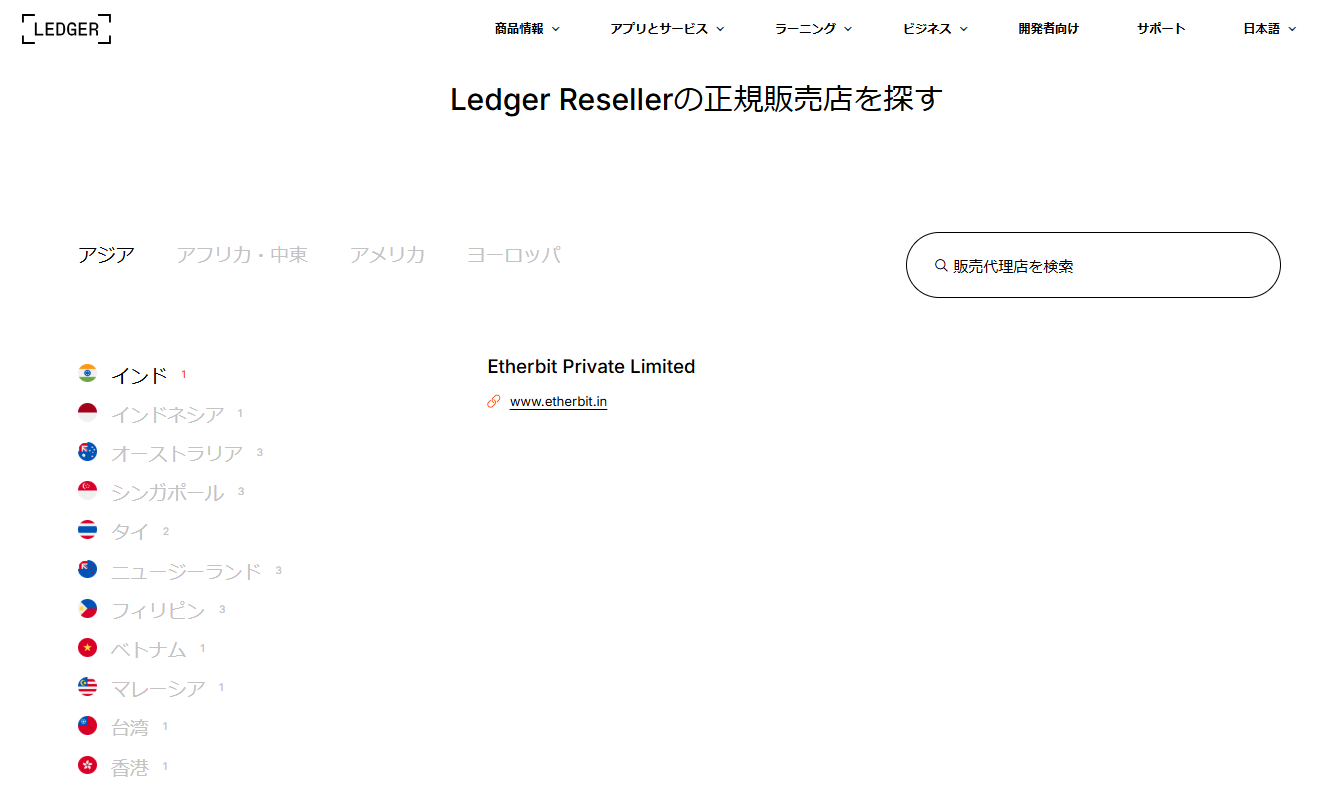
2025年1月時点、Ledger公式サイトには日本の正規代理店は記載されていません。
以前はビックカメラ・ヤマダ電機・ヨドバシカメラの記載がありましたが、販売を終了した模様です。
正規代理店での購入を検討する際は、必ずLedger公式サイトの正規代理店ページを確認し、最新の情報をチェックしてください。
Ledger公式サイトのリンクから正規代理店のサイトに飛び、詐欺サイト・詐欺業者ではないかどうかをよく確認した上で判断しましょう。
基本的にはLedger公式での購入を念頭に置いておきましょう。
Ledgerの正規代理店ページ
https://www.ledger.com/ja/reseller
正規代理店を名乗っているだけのサイトにも注意が必要だよ。
自分の大事な資産が詐欺業者に奪われないように、購入時から徹底して臨もう。

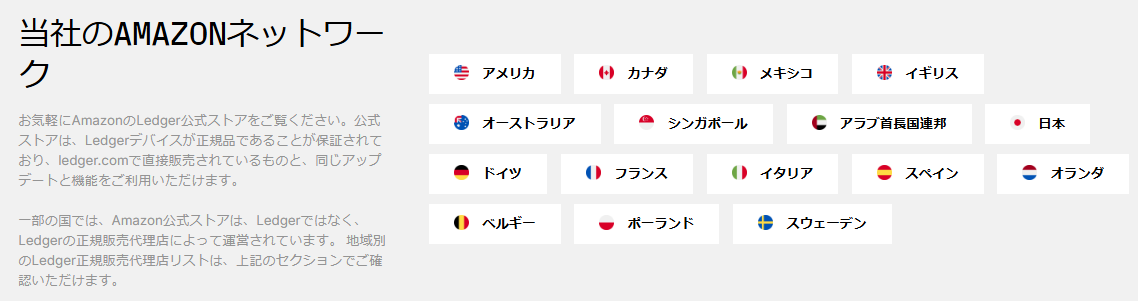
なお、Ledger公式サイトの正規代理店ページには日本のAmazonのリンクがありましたが、筆者が確認した2025年1月にはリンク切れになっていました。
Amazonの「Ledger公式」の運営元については、ご自身で必ず最新の情報をご確認ください。
Ledger Nanoの公式サイト
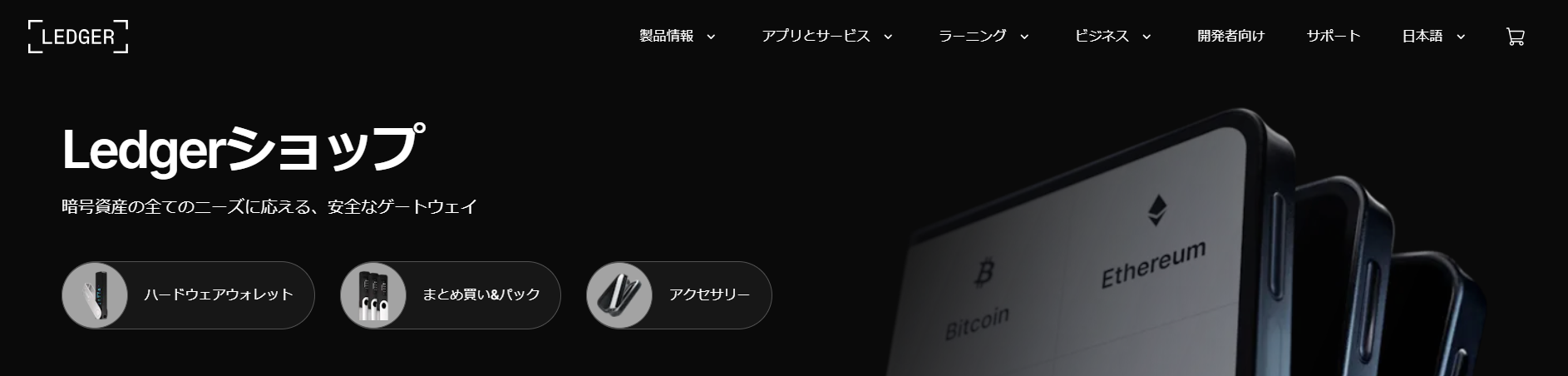
Ledger公式サイトにアクセスする際は偽サイトに注意しましょう。
以下のURLから飛ぶ場合も、表示されるURLを確認した上で利用してください。
Ledger公式サイト
※右上の「English」をクリックすれば日本語への切り替えができる

TwitterのLedger公式アカウントのリンクから飛ぶ場合は、公式アカウントが本物かどうかも気を付けないといけないね。
見識の深いビットコイナーが多くフォローしているアカウントかどうか、チェックするのが良さそうだよ。
Ledger Nanoの購入方法
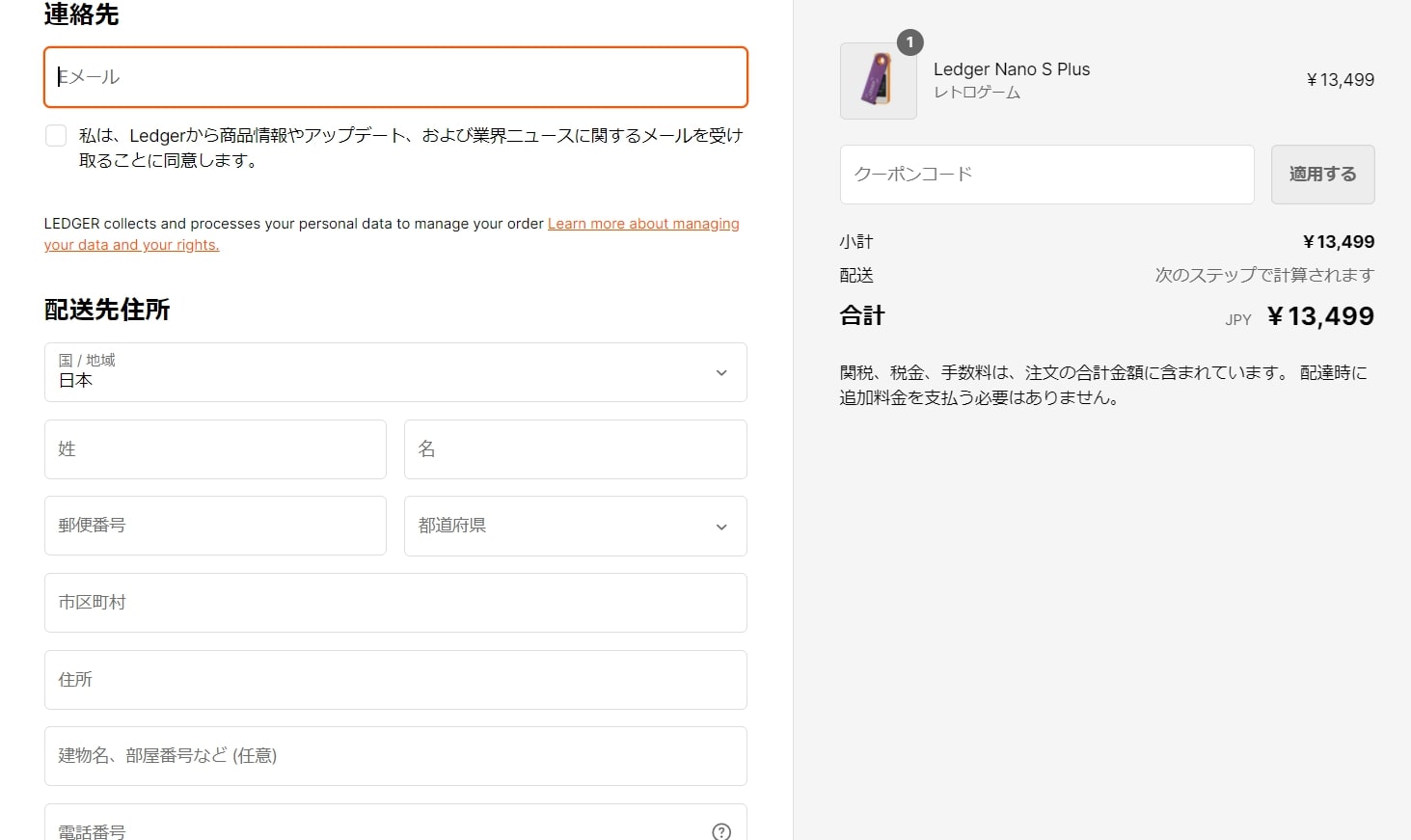
Ledgerショップにアクセスし、欲しいデバイスを選んで購入します。
購入の流れ
- Ledgerショップにアクセス
- 希望のデバイス&色を選んでカートに入れる
- 手数料などを確認して購入手続きに進む
- Eメールアドレス・配送先住所・配送方法・支払い方法を入力
- 注文内容や利用規約などを確認して注文する
なお、筆者(Minami)がLedger Nano S Plusを買った時の配送料は2,276円で、大体4日くらいで届いたよ。※2024年5月時点

届いたLedger Nanoを確認

Ledger Nanoが届いたら、未開封かどうかを確認した上で内容を確認します。
Ledger Nano S Plusの内容物
- Ledger Nano本体
- USBケーブル
- リカバリーシート(リカバリーフレーズをメモする用紙)
- スタートガイド
- ストラップ
Ledger Nanoの初期設定をする際は、時間にゆとりを持って慌てずに行うことを強く推奨するよ。
初期設定自体は30分くらいでできるけど、リカバリーフレーズの再確認や送金テストなどもひっくるめたら、2時間くらい見ておいた方がいいかもしれないね。

Ledger Nano(レジャーナノ)の使い方
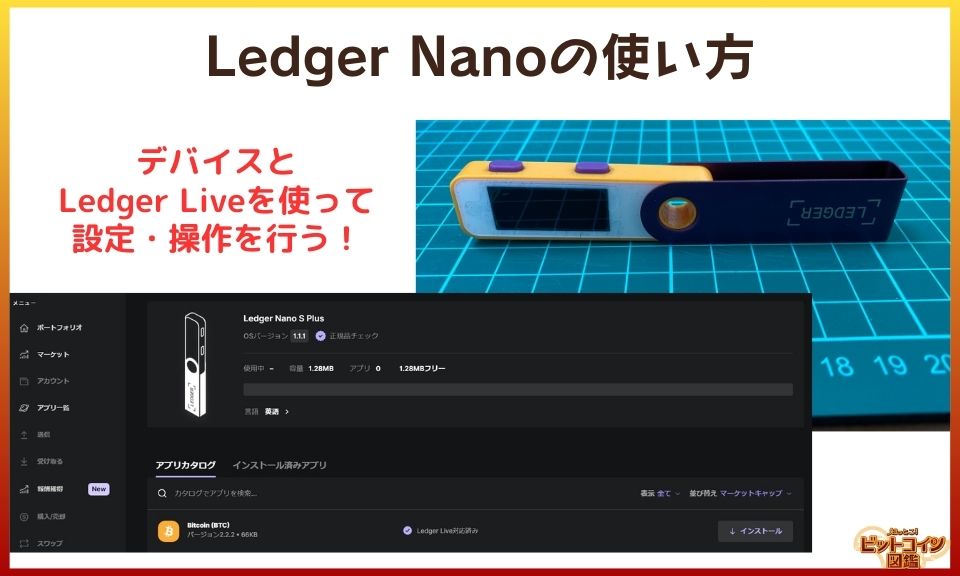

Ledger Nanoの初期設定方法や使い方が知りたいな!
Ledger Nano S Plusを利用する際は、PC上の「Ledger Live」を使うんだ。
1つずつ手順を進めて、ウォレットをセットアップしよう。

以下の解説は2024年5月時点でのものです。
実際に利用する際は最新の情報を確認し、サイトやデバイスに表示された内容をよく読みながら、正しくLedger Nanoを使ってください。
なお、解説文の英語はGoogle翻訳を使って翻訳したものを載せています。
「Ledger Live」でアプリをインストール
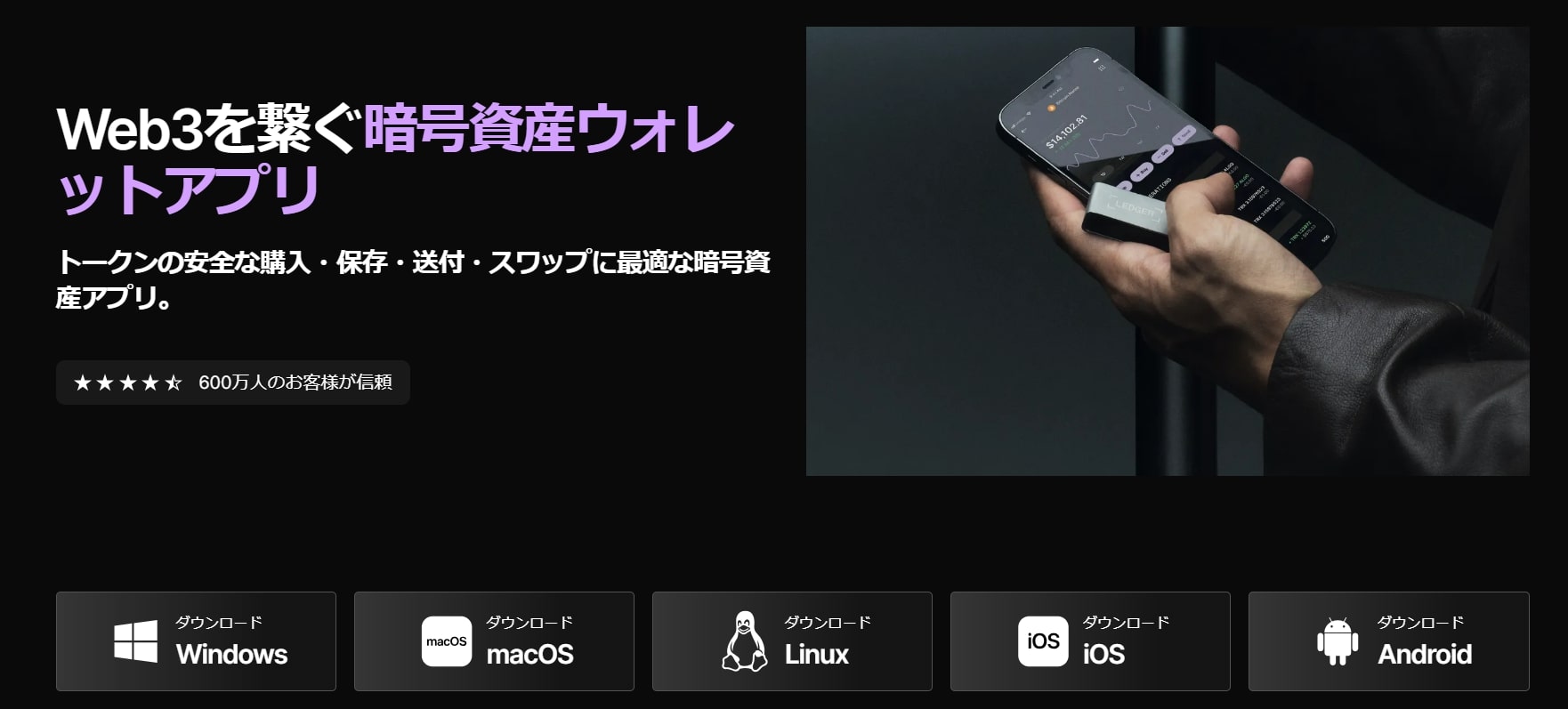
まずはLedger公式サイトから「Ledger Live」に進み、自分のOSに合うアプリをダウンロードします。
表示される指示をよく読みながら進みましょう。
Ledger Liveの大まかな流れ
- 追跡ポリシーの確認・選択
- 「はじめに」をクリック
- 使用するデバイスを選択
- 「新しい○○(デバイス名)をセットアップ」を選択
デバイスをPCに接続
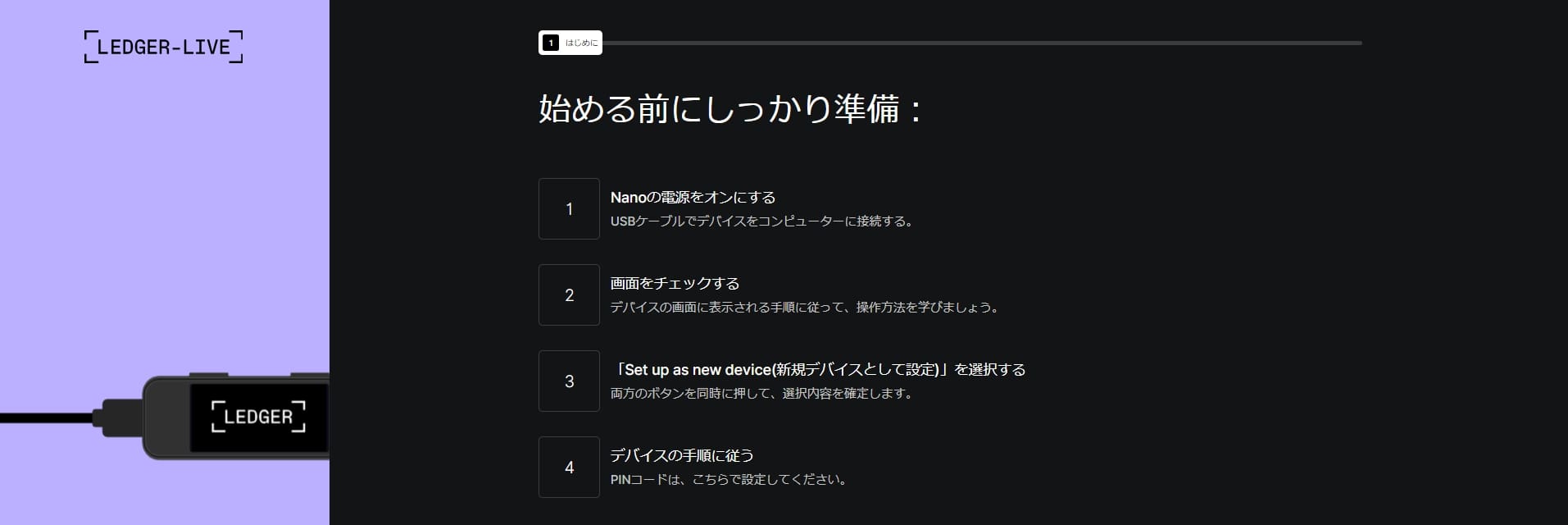
Ledger Liveの表示通りに進み、USBケーブルをPCに接続します。

Ledger Nanoの操作方法
- 右ボタン:進む
- 左ボタン:戻る
- 左右ボタン同時押し:決定
Ledger Liveの表示通りに進み、USBケーブルをPCに接続します。
デバイスの表示内容
- Welcome to Legder Nano S Plus
訳:Ledger Nano S Plusへようこそ - Press right button to continue
訳:続行するには右ボタンを押してください - Download
Ledger Live at ledger.com/start
Then press right
訳:ledger.com/startからLedger Liveをダウンロード、右を押します - Use buttons to navigate menus and lists
訳:ボタンを使用してメニューやリストを移動します - Press both buttons to select
訳:両方のボタンを押して選択します - Hold both buttons anytime to access settings, and more.
訳:両方のボタンを押し続けると、いつでも設定などにアクセスできます。 - Start Ledger Live for help during setup
訳:セットアップ中にヘルプが必要な場合は、Ledger Live を起動してください。 - (+マーク)Set up as new device
訳:新しいデバイスとして設定 - Restore from Recovery phrase
訳:リカバリフレーズから復元 - Reminder Press both buttons to select, confirm or cancel
訳:リマインダー 選択、確認、キャンセルするには両方のボタンを押してください
PINコードを設定
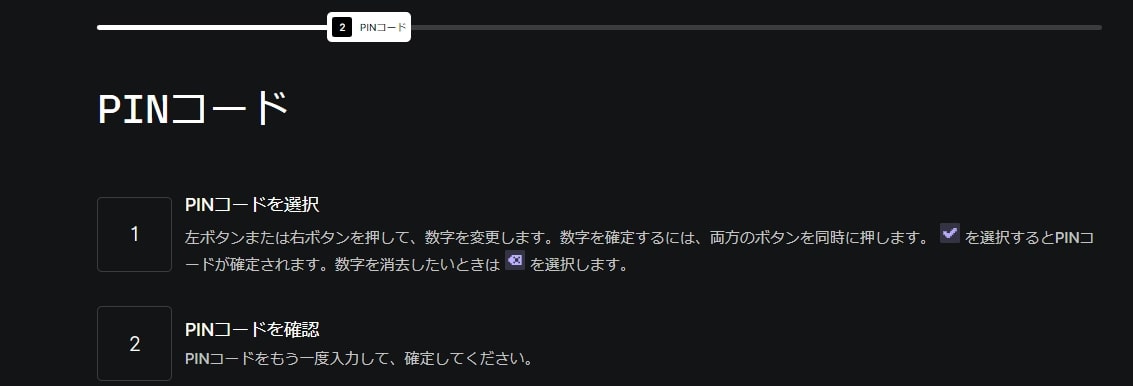
PINコードはデバイスのロックを解除するパスワードのようなもので、スマホの画面ロックを解除する数字のようなイメージです。
Ledger Nanoのデバイスを操作し、4桁~8桁のPINコードを設定します。
- ボタンを使って数字を変更し、数字を確定する時は2つのボタンを同時に押す
- チェックマークを選択するとPINコードが確定
- 数字を消去したいときは×のマークを選ぶ
- PINコードをもう一度入力して確定させる
デバイスの表示内容
- Choose PIN with 4 to 8 digits
訳:4~8桁のPINを選択してください - Enter PIN
訳:PINを入力してください - Confirm PIN
訳:PINの確認
間違ったPINコードを3回入力すると、デバイスがリセットされる仕組みだよ。

リカバリーフレーズをメモする
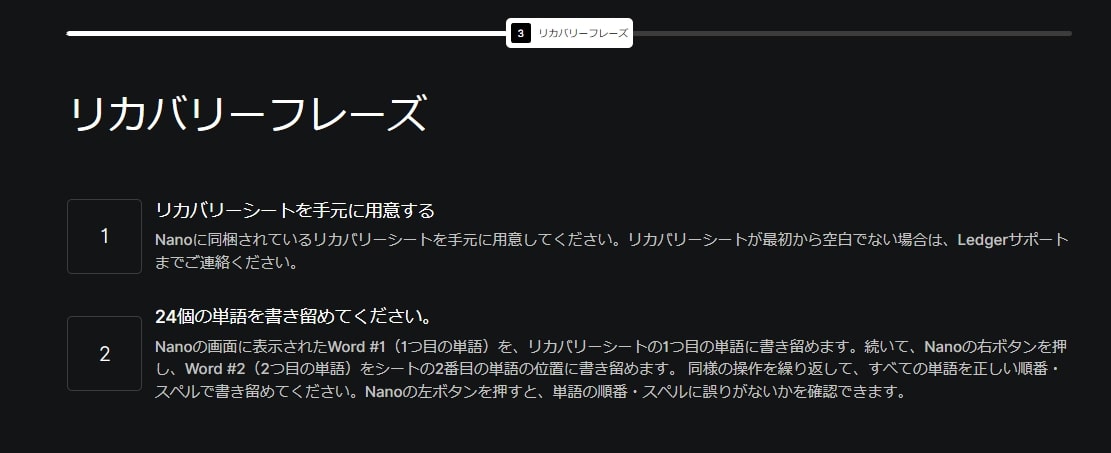
リカバリーフレーズは秘密鍵をバックアップするための、24の英単語の組み合わせです。
デバイスに表示されたリカバリーフレーズを、リカバリーシートに1つずつ確実に記録しましょう。
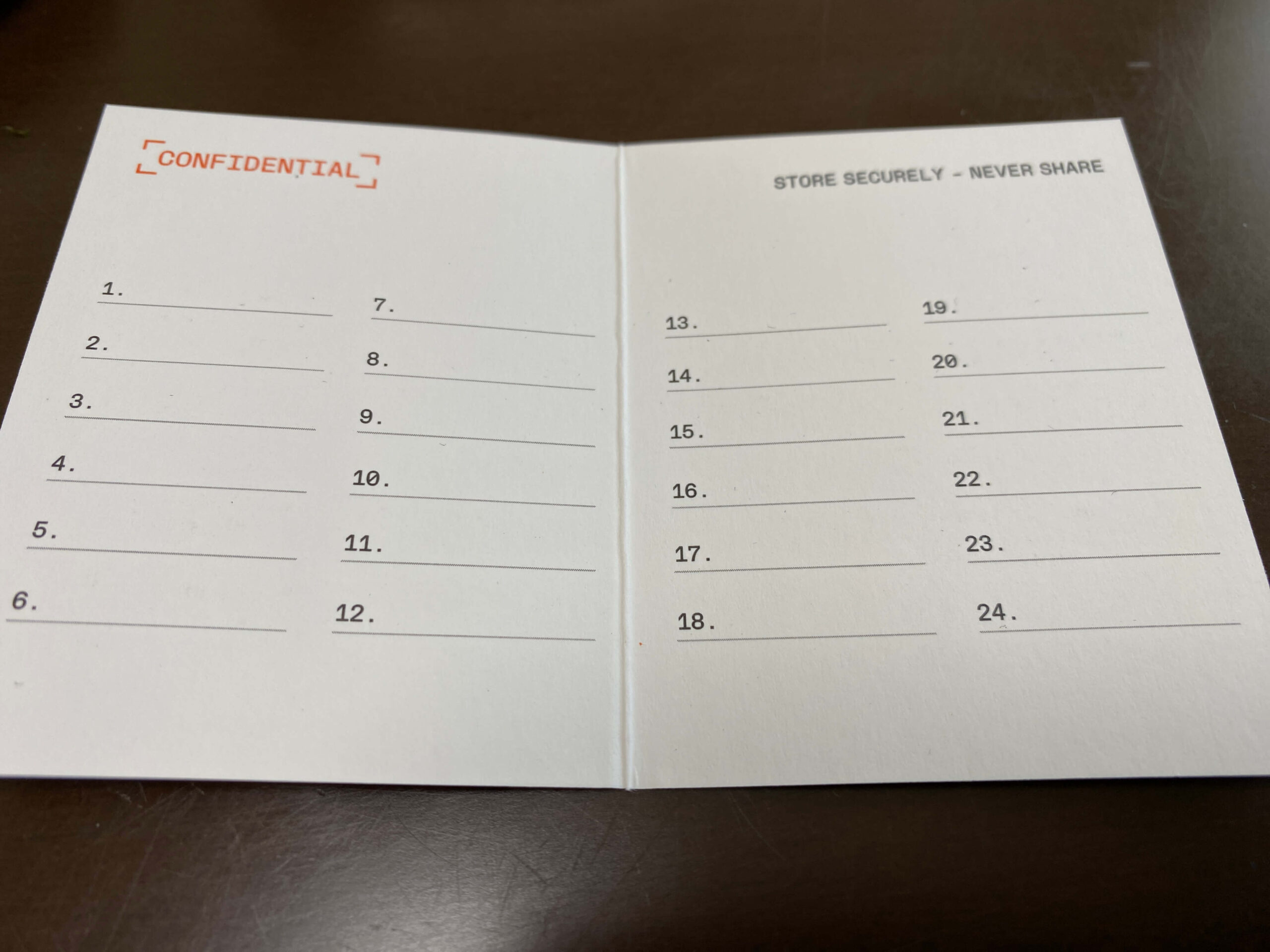
デバイスの表示内容
- Write down your Recovery phrase
訳:リカバリフレーズを書き留めてください - Your device will generate 24 words, they are your Recovery phrase
訳:デバイスは24語を生成します。これがリカバリフレーズです。 - It is your only backup to restore your accounts if needed
訳:これは、必要に応じてアカウントを復元するための唯一のバックアップです。 - Write it down on your Recovery sheet, in the correct order.
訳:正しい順序で回復シートに書き留めてください。 - Press both buttons to continue
訳:続行するには両方のボタンを押してください - Press left to verify your 24 words. Press both buttons to continue.
訳:左を押して 24 語を確認します。続行するには両方のボタンを押します。
全てのリカバリーフレーズが表示された後に再度リカバリーフレーズが表示されるので、正しい英単語を選んで確認作業を行ってください。
入力完了後、Ledger Liveの「完了!」をクリックして次に進みましょう。
デバイスの表示内容
- Confirm your Recovery phrase
訳:リカバリフレーズを確認してください - Confirm word
訳:単語を確認 - Your Recovery phrase is set. Keep it in a secure place.
訳:リカバリフレーズが設定されました。安全な場所に保管してください。 - If lost, stolen or forgotten, all your assets will be irremediably lost.
訳:紛失、盗難、または忘れられた場合、すべての資産は回復不能に失われます。 - Never share it with anyone. Ledger will never ask you for it.
訳:決して他の人と共有しないでください。 Ledger があなたにそれを要求することはありません。 - Your device is ready
訳:デバイスの準備ができました - Go to the Dashboard
訳:ダッシュボードへ移動 - Install app
訳:アプリをインストールする - Control Center
訳:コントロールセンター
リカバリーフレーズをなくしてしまうと、自分のビットコインにアクセスできなくなってしまうんだ。


Ledger社がリカバリーフレーズを保存しているわけでもないし、絶対に自分で記録して、なくさないようにしないといけないね。
クイズに答える
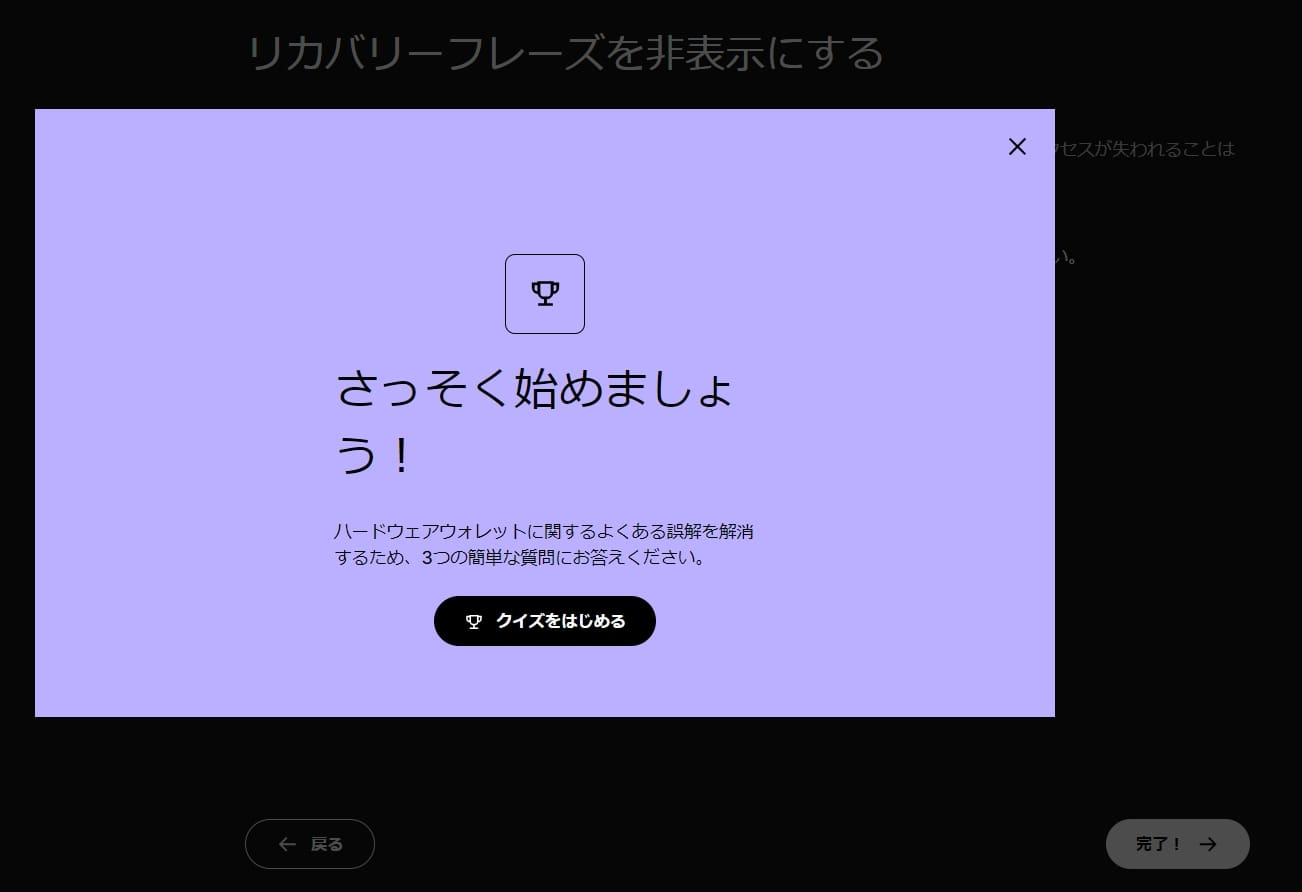
Ledger Live 上に、Ledger Nanoに関する3つの質問が表示されます。
クイズに回答しながら、表示される内容をよく確認しておきましょう。
正規品チェック
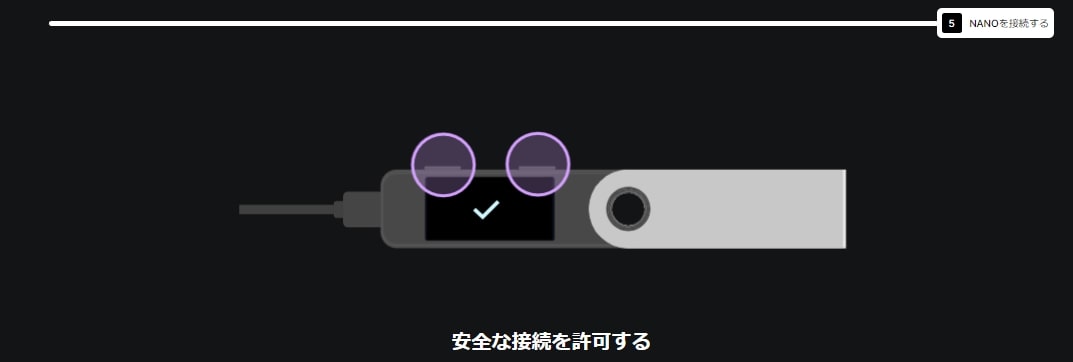
Ledger Liveにて「正規品チェック」が表示されたら、画面の指示に従ってデバイスの左右のボタンを同時押しします。
「All good」と表示されればOKです。
ファームウェアをアップデート

アプリのメニュー画面にて、上部に「ファームウェアをアップデートできます」と表示されている場合は、アップデートを行います。
画面の指示に従い、最新バージョンに更新しましょう。
デバイスの表示内容
- New Firmware
訳:新しいファームウェア - Confirm update
訳:更新を確認 - Cancel update
訳:更新をキャンセル - Bootloader Mode
訳:ブートローダーモード
Bitcoinアプリをインストール
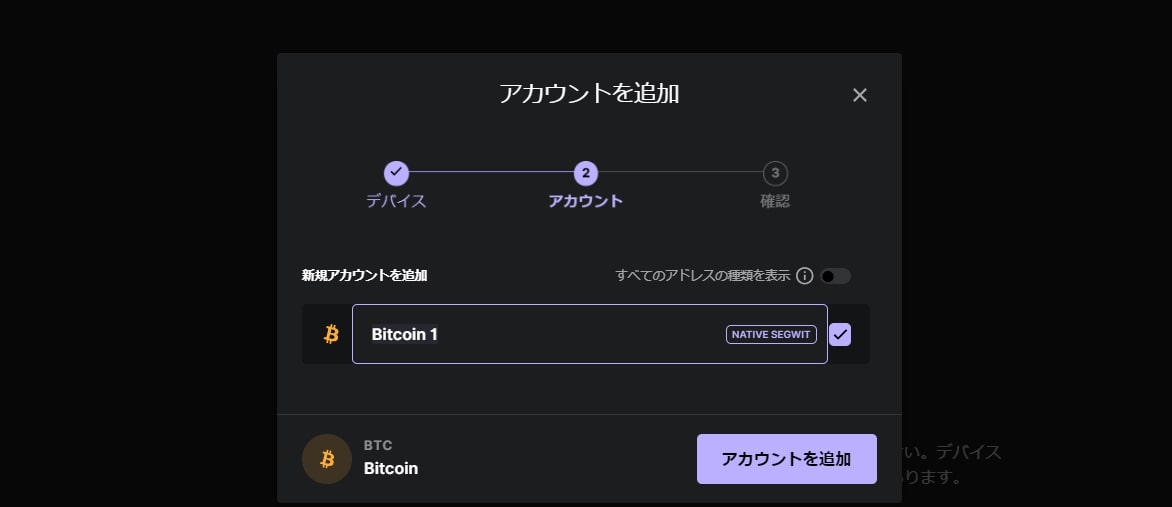
Ledger Nanoを利用する際は、対応する仮想通貨のアプリをインストールする必要があります。
My Ladgerから「Bitcoin」のインストールをクリックし、アカウントを追加しましょう。
同時に使用できるアプリには限りがあって、通貨ごとに容量も変わるんだ。

【推奨】Ledger Nanoを一度初期化する

リカバリーフレーズはメモを取ったけど、うっかりデバイスを壊したりしないか、ちょっと心配だなぁ…。
何かあった時に備えて、Ledger Nanoを使用する前に一度初期化し、元のリカバリーフレーズから復元する作業をしておくといいよ。

Ledger Nanoを初期化&復元する際は、ビットコインの受取アドレスが復元前と同じかどうかを目視で確認します。
事前に受取アドレスを取得しておきましょう。
Ledger Nano S Plusを初期化する流れ
- デバイスのロックを解除
- 「Control Center」を選び、「Hold both buttons anytime to access settings,and more.(いつでも両方のボタンを押し続けると、設定などにアクセスできます。)」の画面で両方のボタンを長押し
- 「Settings(設定)」→「security(セキュリティ)」→「Reset device(デバイスをリセット)」へ進む
警告内容
- Your private keys,apps and settings will be erased(PIN required).
訳:秘密鍵、アプリ、設定は消去されます(PIN が必要です)。 - Use your Recovery sheet to restore private keys on any Ledger device.
訳:リカバリシートを使用して、任意の Ledger デバイス上の秘密鍵を復元します。 - 「Reset device(デバイスをリセット)」を選択し、PINコードを入力すると初期化される
初期化後の流れ
- 「Restore(復元する)」を選択
(「Setup as a new device」を選ぶと「新しいデバイスとしてセットアップする」に進むので注意) - 「Restore from Recovery phrase(リカバリフレーズから復元)」を選択
- PINコードを設定
- 「Enter your Recovery phrase(リカバリフレーズを入力してください)
- 「Select the number of words written on your recovery sheet(回復シートに記入する単語数を選択してください)」
- 1単語ずつポチポチと入力する(はじめの数文字を入れると英単語選択に飛ぶ)
- 24単語入力後「Your device is ready(デバイスの準備ができました)」と表示される
- Go to the Dashboard(ダッシュボードへ移動)に進む
- Ledger Liveでビットコインのアプリをインストール
- 「受け取る」の受取アカウントでビットコインを選択し、ビットコインのアドレスを表示させる
→初期化前のアドレスと同じアドレスが出れば復元成功


一度復元を試しておくことで、いざという時にも落ち着いて操作できる気がするよ!
Ledger Nanoの受取・送金方法

Ledger Nanoを使ってビットコインを受け取ったり、送ったりする方法が知りたいな。
ここからは、仮想通貨取引所のGMOコインを例に、ビットコインの受取や送金を行う方法を紹介するよ。

取引所のスクショは別のウォレット記事で使ったものを使用しているため、参考程度にご覧ください。
ビットコインの受け取り方
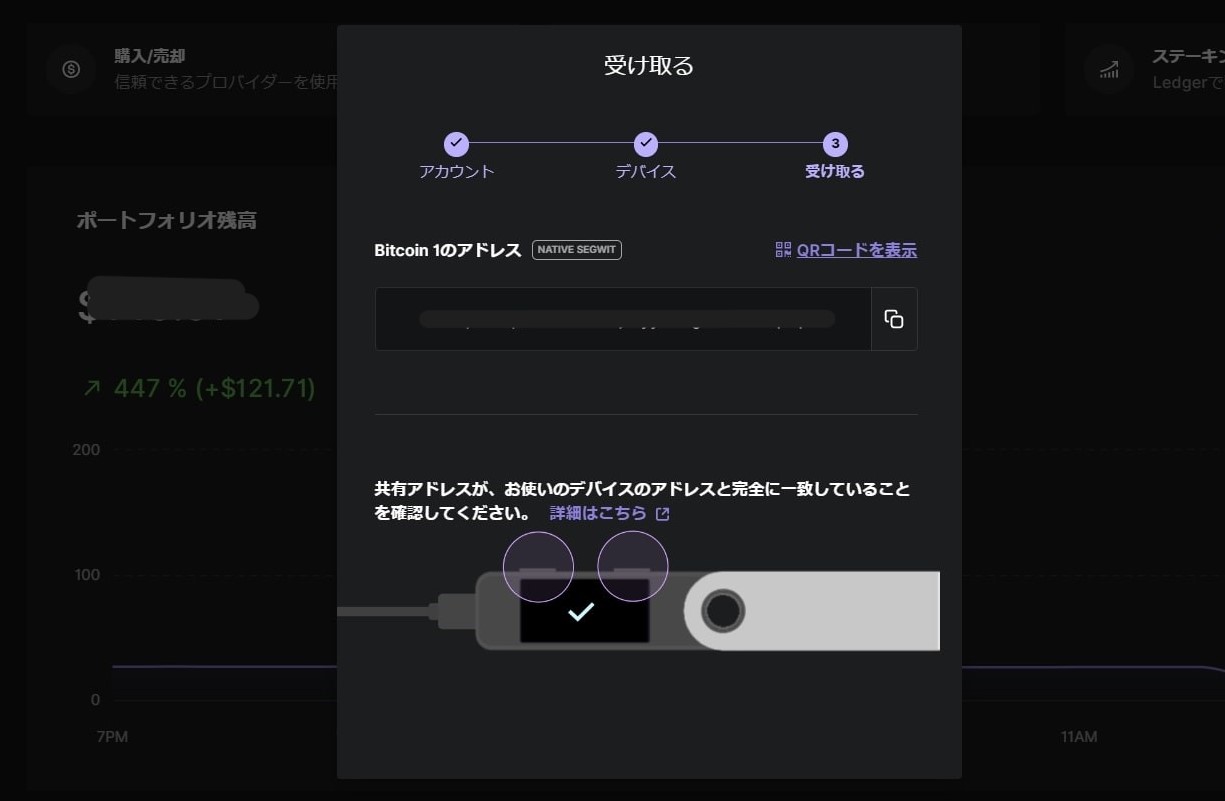
まずはLedger Liveでビットコインのアドレスを表示させます。
Ledger Nanoの受取アドレスの表示方法
- メニューの「受け取る」をクリック
- 受取アカウントを選択→「続行」
- デバイスを接続してPINコードのロックを解除
- デバイスでBitcoinアプリを選び、左右のボタンを同時押し
- PC上に表示されたアドレスを取得
- デバイスに表示されたアドレスを確認後、問題がなければ「Approve(承認する)」でボタンを同時押し
- PC上で「完了」をクリック
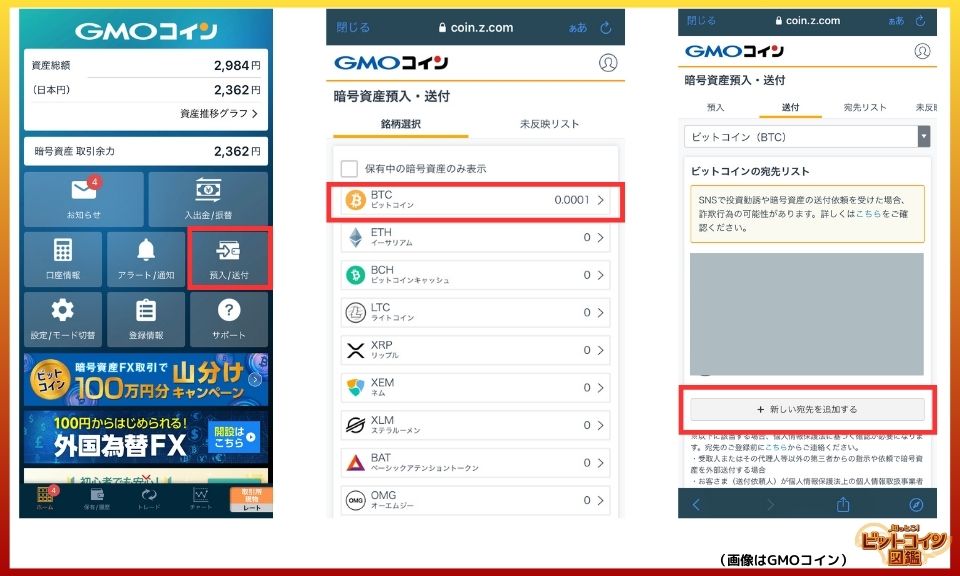
次に、仮想通貨取引所の送金先アドレスに、Ledger Nanoのアドレスを登録します。
取引所で送金先アドレスを登録する流れ①
- ホームから「預入/送付」をタップ
- 「BTC」をタップ
- 「送付」をタップ
- 「+新しい宛先を追加する」をタップ
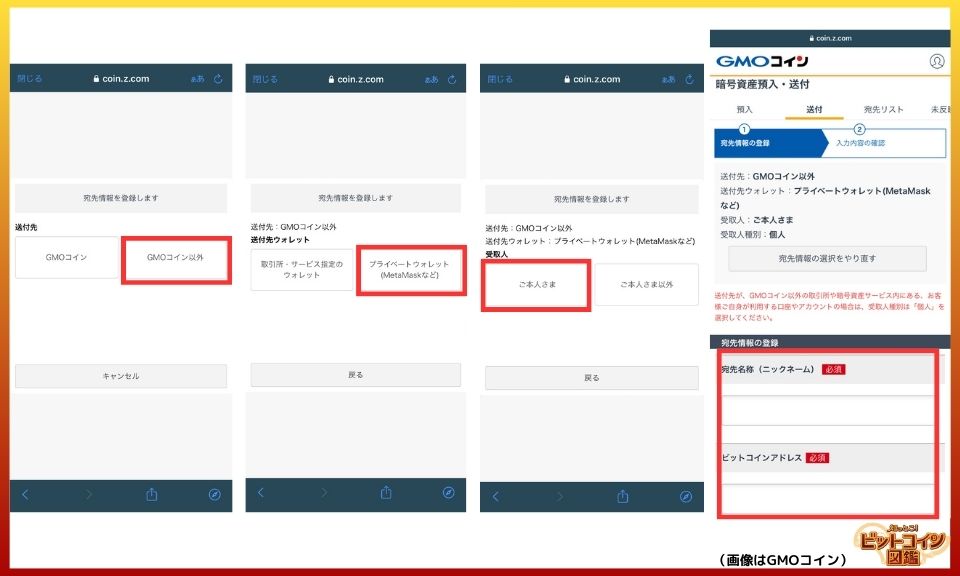
送金先アドレスを登録する流れ②
宛先情報を登録
・送付先:GMOコイン以外
・送付先ウォレット:プライベートウォレット
・受取人:ご本人さま
→入力内容の確認
プライベートウォレット(セルフカストディウォレット)は、利用者が秘密鍵を管理するウォレットを指すんだ。
Ledger Nano は自分で秘密鍵を管理するからプライベートウォレットだね。

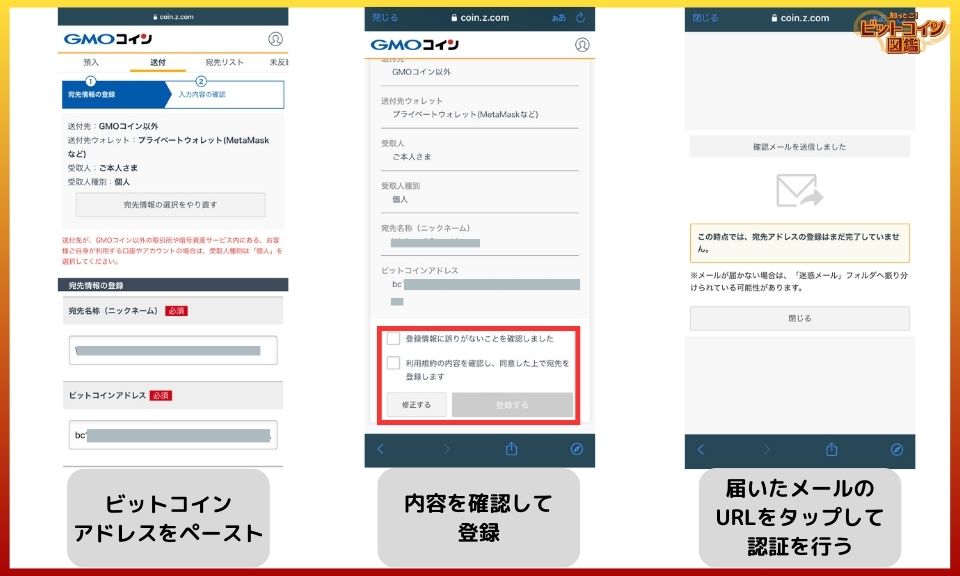
送金先アドレスを登録する流れ③
- 宛先名称の入力
- ビットコインアドレスの入力
→Ledger Liveで表示させたビットコインアドレスをコピペ - 取引所の宛先情報の登録に戻り、「ビットコインアドレス」の欄にペーストする
- 入力情報を確認して登録に進む
- 確認メール内のURLをタップして認証を完了し、審査が終われば登録完了
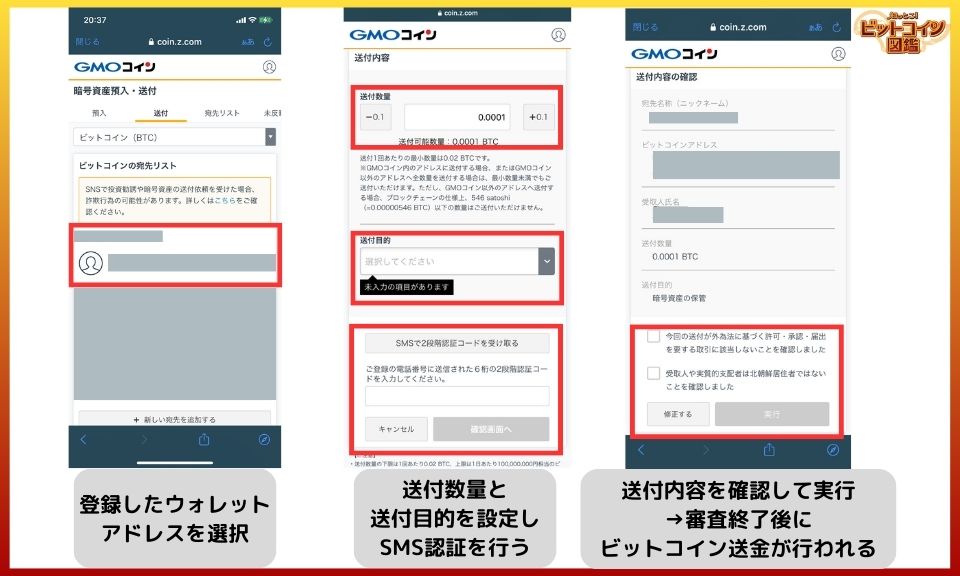
Ledger Nanoへの送金方法
- 「預入/送付」→「送付」から、登録したLedger Nanoのアドレスを選択
- 送付数量と送付目的を設定
- SMSの2段階認証を行う
- 送付内容を確認して実行する
(「取引履歴」のタグで送金状況を確認できる) - 審査終了後にビットコインが送金される
取引所にアドレスを登録するのは少し手間がかかるから、時間と心にゆとりがある時に取り組もう。

ビットコインの送り方
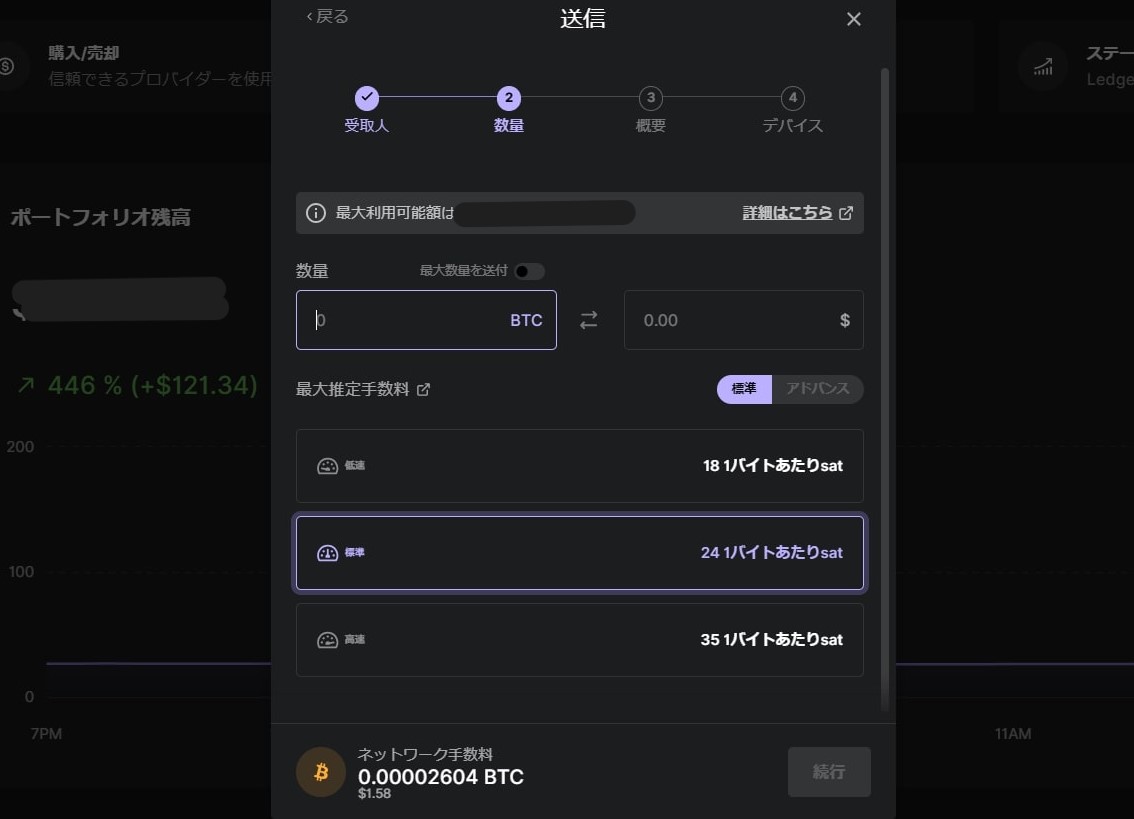
Ledger Nanoから取引所にビットコインを送るには、取引所のビットコイン預入用アドレスを取得し、Ledger Liveに入力する必要があります。
Ledger Nanoの出金方法
- メニューの「送信」をクリック
- 送り先のビットコインアドレスを取得し、送付先アドレスにペースト
- 送信する数量・手数料を設定
- 概要を確認して「続行」を選択
- デバイスのPINコードのロックを解除
- 「Review output(出力を確認する)#1」
→送信する数量と送信先アドレスを確認し、問題がなければContinueを同時押しする
※手数料や送金にかかる時間は状況によって変わる
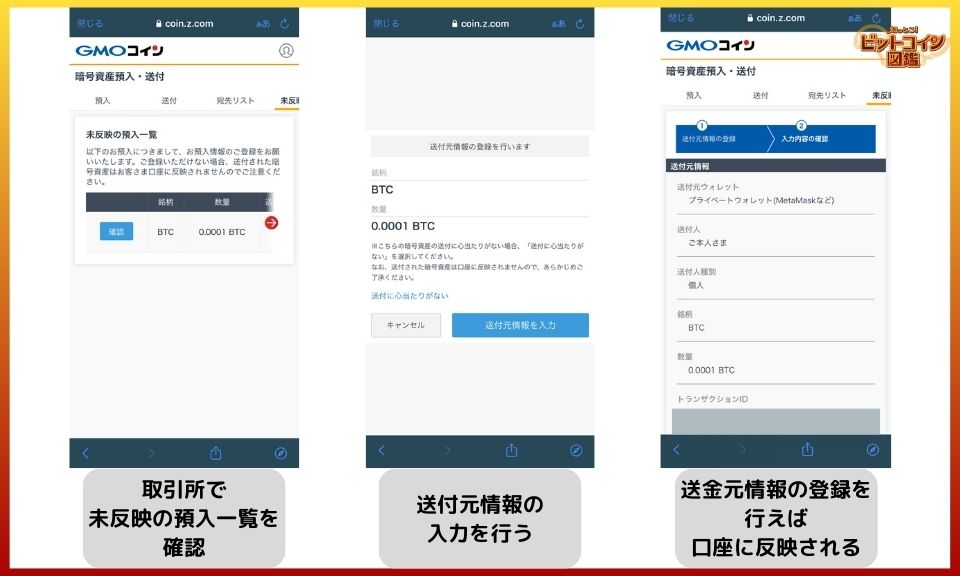
取引所での操作
- 取引所で「未反映の預入一覧」を確認し、着金したビットコインの内容を確認する
- 送金元情報の登録を行えば口座に反映される

取引所からビットコインを送るのって数千円の手数料がかかるイメージだけど、Ledger Nanoから送る時はもっと安い手数料で済むんだね!
Ledger Nano(レジャーナノ)に関する一問一答

Ledger Nanoについて、もう少し色々知っておきたいな。
一問一答形式で、Ledger Nanoに関する疑問に答えるよ。

Ledger Nanoが壊れたら?
Ledger Nanoが壊れた場合は、新しいデバイスを用意すればウォレットを復元できます。
新しいデバイスをセットアップする際に、故障したLedger Nanoのリカバリーフレーズを入力して復元を行いましょう。

突発的な事故でデバイスが壊れても、リカバリーフレーズが無事なら何とかなるんだね!
Ledger Nanoを紛失・盗まれたら?
Ledger Nanoを無くしたり盗まれたりした場合は、資産を失う可能性が非常に高くなります。
紛失・盗難されたデバイスのリカバリーフレーズを使い、新しいデバイスでウォレットの復元を行って、早急にウォレット内の資産を別のウォレットに移動させましょう。
PINコードが知られていたり、解読されたりすると、ビットコインを失ってしまうんだ。

Ledger NanoのPINコードを忘れたら?
PINコードを忘れた場合は、リカバリーフレーズを入力してウォレットを復元しましょう。
ウォレット復元後、PINコードの再設定ができます。
Ledger Nanoのリカバリーフレーズを忘れたら?
リカバリーフレーズを忘れた場合は、早急に別のウォレットに資産を送り、新しい24単語で管理することを強く推奨します。
デバイスが手元にあったとしても、リカバリーフレーズとPINコードのどちらも分からないと、資産へのアクセスはできなくなります。
PINコードは3回入力を間違うと初期化されてしまうから、慌てずに正しく入力しよう。

Ledger Nanoのリカバリーフレーズの保管方法は?
リカバリーフレーズを失うことはビットコインを失うことを意味するため、安全な場所に確実に保管する必要があります。
スマホやパソコンなど、インターネット経由で流出する恐れのあるデバイスでの保管は避けてください。
安全性を極限まで高めるためには、強度や耐熱性・耐食性に優れる金属板に保管するのがおすすめです。

紙のメモの場合、火事で燃えたり、水でぬれて読めなくなったりする恐れがあるんだね。
リカバリーフレーズを保護するための金属板は数千円~1万円前後の購入費がかかるけど、いざという時のことを考えると大事なツールだと思うよ。

関連記事:【ビットコイン】リカバリーフレーズ保管方法!秘密鍵・パスフレーズとの違いや注意点を解説
【まとめ】Ledger Nanoで自分のビットコインを管理しよう!

Ledger Nano・ポイントまとめ
- Ledger Nanoのサイトは日本語に対応しており使いやすい
- 初期設定は時間にゆとりがある時に行い、ミスなく確実にリカバリーフレーズを記録・保管する
- デバイス・リカバリーフレーズ・PINコードのいずれも大切に管理し、第三者に知られたり盗まれたりしないように注意する

Ledger Nanoを使えばビットコインのセルフカストディができるんだね!
敷居が高いと思われがちなセルフカストディだけど、やってみると意外とそうでもないんだよ。
ビットコインを自分で管理することで、ビットコインへの理解が一層深まるから、ぜひ挑戦してみてね。


ビットコインって何だか難しそうだけど、他にも色々知りたいなって思ったよ。
ビットコインについて、もっと知っとこ!
関連記事:COLDCARD Qの使い方!ビットコイン特化のハードウェアウォレットを解説
関連記事:Jadeの使い方!ビットコイン特化のハードウェアウォレットを解説
関連記事:Trezor(トレザー)の使い方!ビットコインを管理できる仮想通貨ウォレットを解説
関連記事:【イラスト解説】ビットコインって何?仕組みや何に使えるのかを初心者向けにわかりやすく解説
関連記事:【漫画】ビットコインの仕組みを図解で分かりやすく解説【初心者向け】

執筆者:Shigeru Minami
「知っとこ!ビットコイン図鑑」制作者。
ビットコイングッズのハンドメイド作家として活動中。
<免責事項>
ウォレットを購入・操作する際は、必ず公式のドキュメントや有識者の最新の発信をご確認ください。
本記事は参考情報としてご活用いただき、最終的な判断および行動はご自身の責任で行うようお願いいたします。
